Come aggiungere e utilizzare gli obiettivi Snapchat nelle riunioni di Microsoft Teams
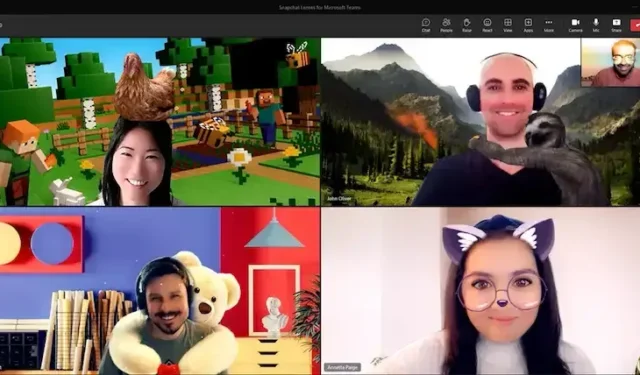
Trovare metodi per migliorare queste connessioni è fondamentale dato lo sviluppo del lavoro a distanza e delle riunioni virtuali. Snapchat Lenses e Microsoft Teams hanno recentemente rivelato la loro integrazione, offrendo agli utenti un ottimo modo per aggiungere un po’ di umorismo e rompere il ghiaccio durante le riunioni di videoconferenza del team.
Ti mostreremo come configurare e utilizzare i filtri della fotocamera di Snapchat Lenses nelle tue prossime riunioni video di Microsoft Teams in questo blog!
Guida introduttiva ai filtri video degli obiettivi Snapchat su Microsoft Teams

Devi avere l’app Snap Camera caricata sul tuo computer prima di poter iniziare a utilizzare gli obiettivi Snapchat nelle sessioni di videoconferenza di Microsoft Teams. Come iniziare ad andare è il seguente:
- Apri l’app Microsoft Teams, quindi registrati.
- Accedi a “Gestisci account” toccando l’emblema del profilo nella sezione in alto a destra dell’applicazione, quindi seleziona “Dispositivi”.
- Nella sezione Fotocamera, scorri brevemente verso il basso e scegli “Snap Camera”. Il tuo viso verrà sovrapposto dall’obiettivo scelto in un riquadro di anteprima.
Aggiunta di obiettivi Snapchat alle riunioni di Microsoft Video Teams
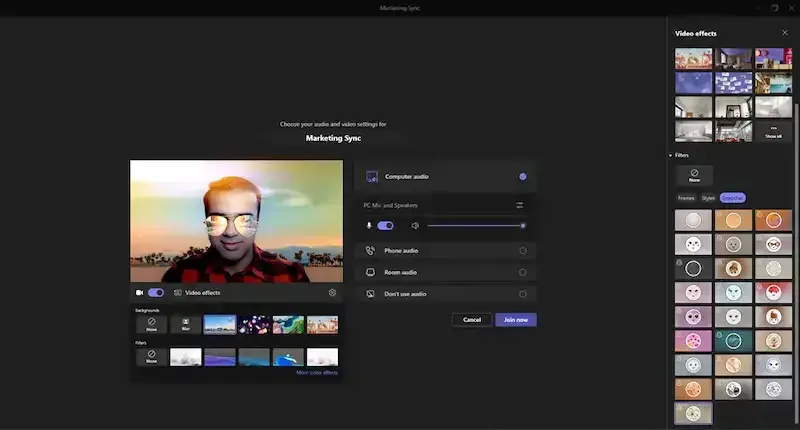
Puoi iniziare ad aggiungere i filtri della fotocamera Snapchat Lenses alle videochiamate e alle riunioni di Microsoft Teams una volta che Snap Camera è installato e configurato sul tuo computer. I passi sono come segue:
- Fai clic su “Effetti video” e scegli “Altri effetti video” prima di entrare nella riunione.
- Seleziona “Snapchat” nella categoria “Filtri” nel riquadro di destra scorrendo verso il basso, quindi scorri verso il basso per visualizzare tutto e scegli la tua Lente preferita.
- Per iniziare l’incontro con la Lens scelta, fai clic su “Partecipa ora”.
Come aggiungere e utilizzare i filtri della fotocamera degli obiettivi Snapchat durante una riunione video di Teams
Non preoccuparti se sei entrato nella riunione ma hai trascurato di scegliere in anticipo una lente Snapchat. Durante la riunione è comunque possibile aggiungere un filtro. I passi sono come segue:
- Sullo schermo, seleziona “Altro”, quindi “Effetti video”.
- Quindi, scorri verso il basso e scegli l’obiettivo Snapchat che desideri.
Vantaggi dell’utilizzo degli obiettivi Snapchat nelle videochiamate e nelle riunioni di Microsoft Teams
Le lenti Snapchat sono un ottimo modo per aggiungere un po’ di umorismo a qualsiasi scenario e migliorare l’esperienza delle riunioni virtuali. Puoi ravvivare le riunioni e aggiungere un po’ di divertimento alla tua routine quotidiana con le oltre 20 lenti Snapchat disponibili su Microsoft Teams , comprese quelle che ti metteranno un gatto in testa o trasformeranno il tuo collega in uno stallone.
Di seguito sono riportati alcuni vantaggi dell’incorporazione di Snapchat Lenses nelle riunioni di videochiamata di Microsoft Teams:
- Le lenti Snapchat possono aiutarti a rompere il ghiaccio e iniettare un po’ di umorismo nelle tue riunioni di Microsoft Teams, il che le renderà più divertenti per tutti.
- Aumenta l’interazione: l’utilizzo di Snapchat Lenses può rendere le riunioni virtuali più dinamiche e coinvolgenti, soprattutto quando si parla di un argomento che può essere noioso o stimolante.
- Aumenta lo spirito di squadra: se operi da remoto, le riunioni virtuali possono essere alienanti e demotivanti. Puoi incoraggiare lo spirito di squadra e promuovere un’atmosfera di lavoro più favorevole utilizzando le lenti Snapchat.
Le riunioni di Microsoft Teams possono essere rese più divertenti, dinamiche e coinvolgenti utilizzando le lenti Snapchat. Puoi aggiungere rapidamente e facilmente obiettivi Snapchat alle tue riunioni e sfruttare i loro vantaggi seguendo le istruzioni fornite in questo post del blog.
Divertiti e non aver paura di sperimentare con vari obiettivi. Dopotutto, divertirsi un po’ rende il lavoro da remoto più piacevole.



Lascia un commento